●Step 1: レンズフレアを作る
まずは素材作りからだ。
通常、前ページの絵のような動画を作るとしたら、CGソフトのパーティクル機能を使ったり、After
Effectsで光らせたりすると思う(たぶん(^^;)。しかし、Bryceにはパーティクルはないし、私はAfter Effectsのような高価なソフトは持っていない(^_^;
かといって、光を得るために光源を多数配置するわけにもいかない。レンダリング時間が膨大になってしまうからだ。
解決策を書こう。「光らせるのが無理なら、光ってる絵を貼り付ければいい」ということで、あらかじめ光を表現した絵を用意しておき、それをテクスチャとして貼り付けることにする。
念のために書いておくが、これは別に私が考案した手法でもなければ、Bryce独自のテクニックというわけでもない。他のソフトでも応用は利くはず。
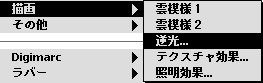 まず、光の絵を用意しよう。ここでは安直に、Photoshop
5.0 LEの「逆光」フィルタでレンズフレアを作った。
まず、光の絵を用意しよう。ここでは安直に、Photoshop
5.0 LEの「逆光」フィルタでレンズフレアを作った。
最初に、新規書類を作成する。ここでは、「300×300ピクセル、72dpi、RGB」で作り、それを黒く塗りつぶした。さらに、「すべてを選択」したあと、「フィルタ」-「描画」-「逆光...」を選択する。
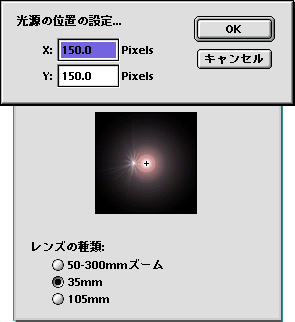 ここでレンズフレアの設定をするわけだが、今回は画像の中心とレンズフレアの中心を一致させたい。そこで、「逆光」フィルタのプレビューウィンドウを
option+クリックする。すると、光源の位置のを数値入力で設定できるので、XとYの両方を「150.0 Pixels」(今回の画像が300×300ピクセルなので)に設定する。「明るさ」は130、レンズの種類は35mmにしてみた。もちろん、各自の好みでこのへんは適当に変えてもらってかまわない。
ここでレンズフレアの設定をするわけだが、今回は画像の中心とレンズフレアの中心を一致させたい。そこで、「逆光」フィルタのプレビューウィンドウを
option+クリックする。すると、光源の位置のを数値入力で設定できるので、XとYの両方を「150.0 Pixels」(今回の画像が300×300ピクセルなので)に設定する。「明るさ」は130、レンズの種類は35mmにしてみた。もちろん、各自の好みでこのへんは適当に変えてもらってかまわない。
「逆光」フィルタでレンズフレアを作ったら、「矩形選択ツール」で不要部分を削除する(必ず正方形に選択すること。shiftキーを押しながらドラッグすれば正方形に選択できる)

 最後に画像を縮小する。今回はムービー作成が目的なので、あまり大きいサイズにする必要はないが、小さすぎても後々困るかもしれない。とりあえず、50×50ピクセルに縮小した。これを、「Lens
Flare.pct」という名前でPICT形式で保存する。
最後に画像を縮小する。今回はムービー作成が目的なので、あまり大きいサイズにする必要はないが、小さすぎても後々困るかもしれない。とりあえず、50×50ピクセルに縮小した。これを、「Lens
Flare.pct」という名前でPICT形式で保存する。
さらに、この画像をグレースケール化して「Lens Flare-Mask.pct」という名前で保存した。こちらは透明度マッピング用に使用する。
<-PREVIOUS
/ NEXT->
[Step1] [Step2] [Step
3]
「Making of...」目次へ